最近はほとんどのサーバーで無料SSLを利用できますね。
ところが先日、独自にSSLを購入して設定する必要があったので、海外の激安SSL証明書「GOGETSSL」を購入しました。
その方法をメモしておきます。
GOGETSSLで購入の手順
2年の方がお得ですし、更新の手間が省けるので、なるべく長い期間購入しておくのをおすすめします。昨年は3年購入できました。
支払いは日本からだと、Paypalかクレジットカードでしょう。
左サイドバーのOnlineToolsから、OnlineCSRGeneratorを選択します。
必要事項を記入します。
証明書の購入完了です。テキストを全てコピペして保存しておきましょう。
サイドバーの「SSL Certification」から、今購入したSSLの「Generate」をクリック。
先程コピペしたテキストの
—–BEGIN CERTIFICATE REQUEST—–
〜
—–END CERTIFICATE REQUEST—–
までを全て、「Paste your CSR」へペーストします。
バリデーションをするためのメルアドを設定します。ドメイン取得時にWHOISに登録したメルアドを利用するのが一番簡単です。
「Get WHOIS email」をクリックすれば、メルアドを取得して、プルダウンメニューに追加してくれます。
必要事項を記入します。
メールが届くので、「here」のクリックして、Validation codeをコピペすれば完了です。Gmailで、hereがクリックできない場合は、「元のメッセージを見る」をクリックすれば、できるようになります。
SSL Certificationに戻って、該当のSSLの「View」をクリック。
「Download〜」から必要な書類をダウンロードします。
各書類の説明
②プライベートキー[パスフレーズなし]
SSLCertificateKeyFile
は、証明書を購入完了したときにコピペしたテキスト内にある
—–BEGIN PRIVATE KEY—–
〜
—–END PRIVATE KEY—–
です。全てコピペします。
発行された証明書SSLCertificateFile(必須)は、.crtファイル(Download CRT)、発行されたSSLCACertificateFile中間証明書(必須)は、.ca-bundleファイル(Download CA)の
—–BEGIN CERTIFICATE—–
〜
—–END CERTIFICATE—–
をコピペする。2つあるときは1つ目だけでOK。

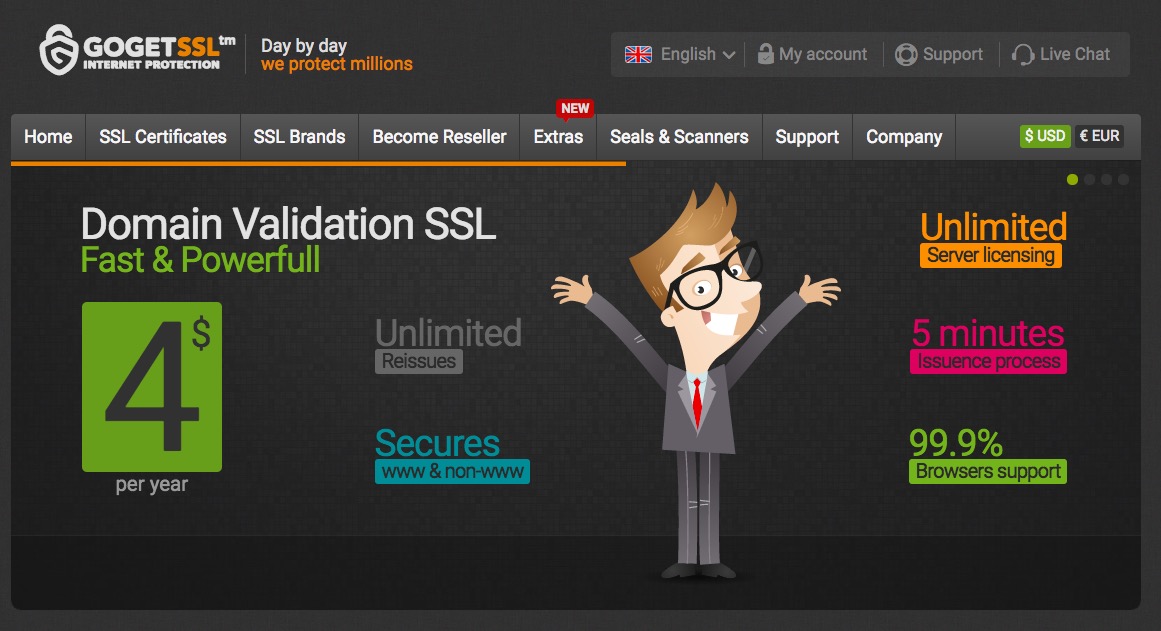
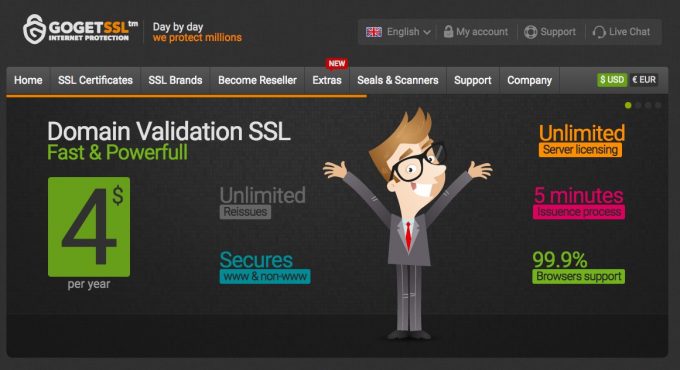
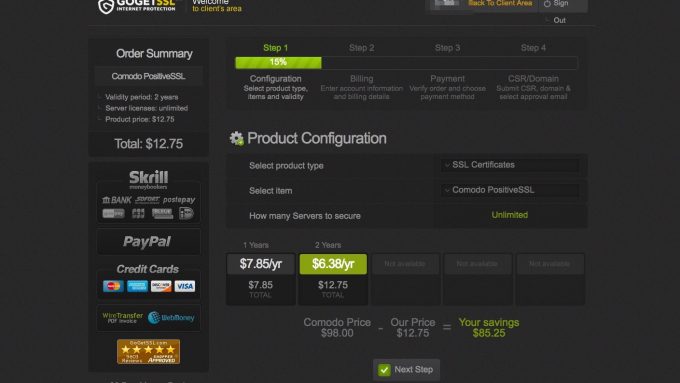
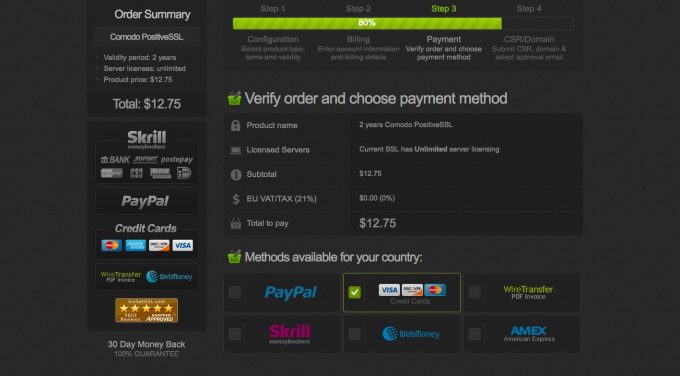
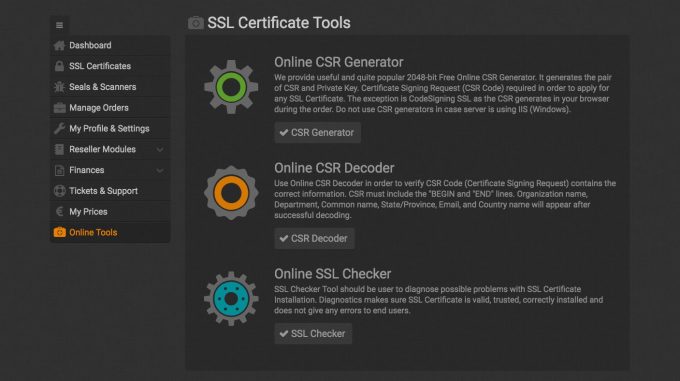
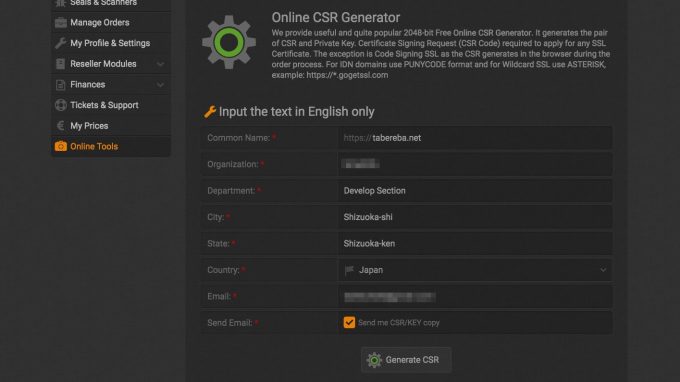
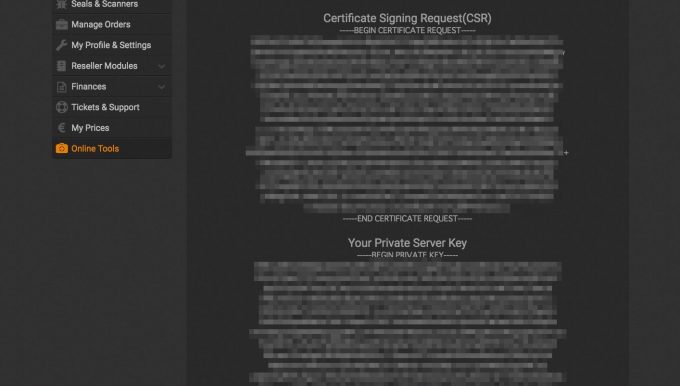
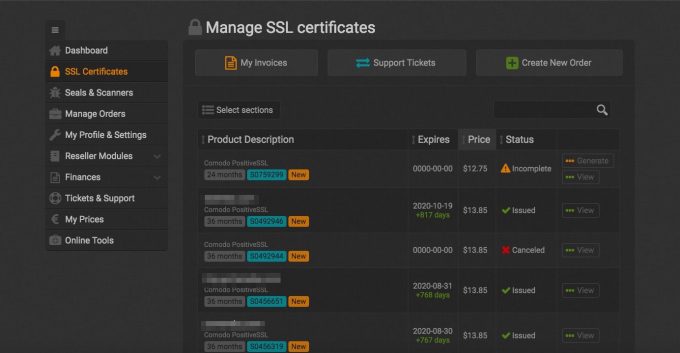
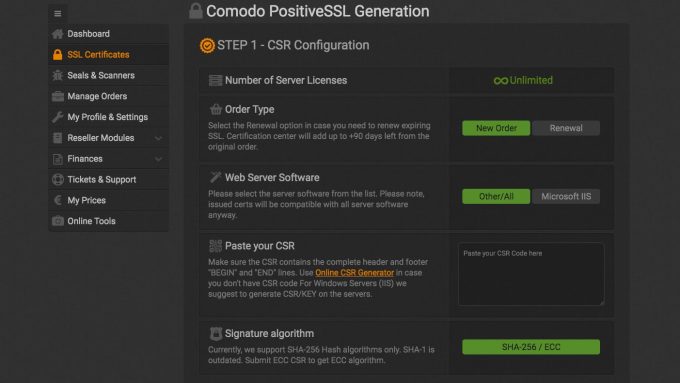
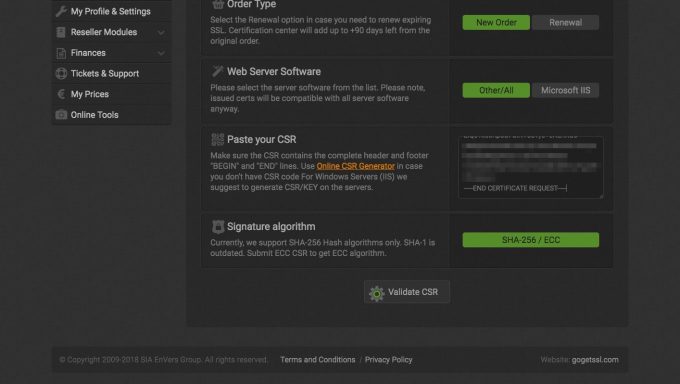
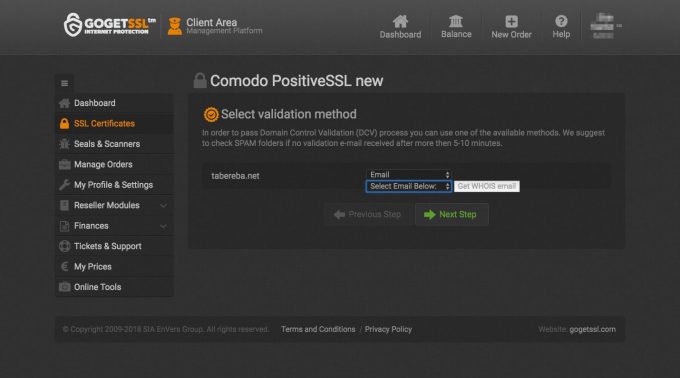
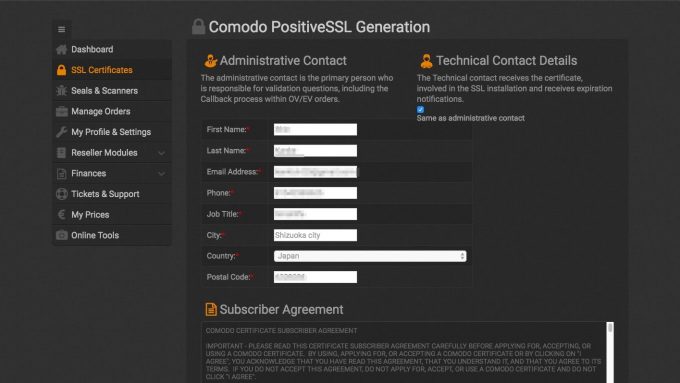
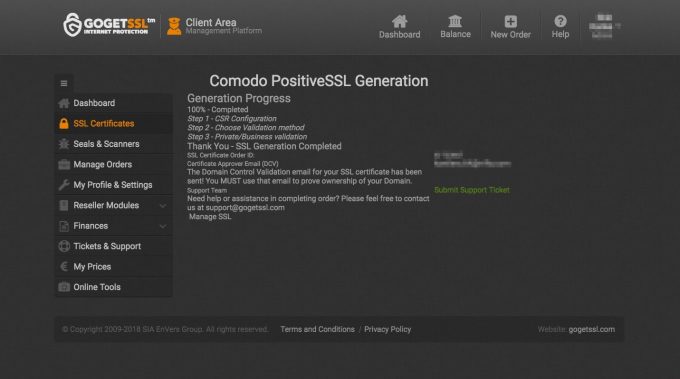
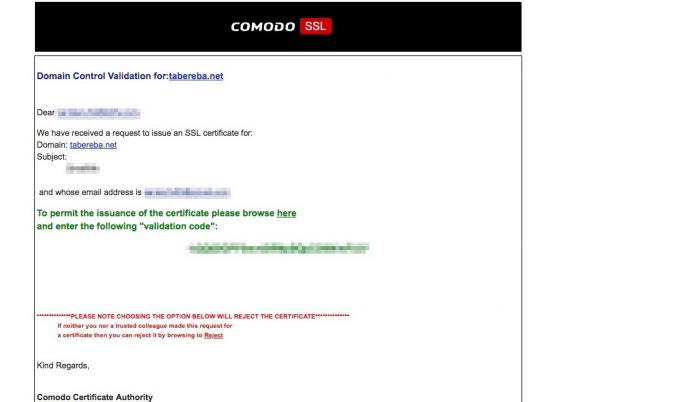
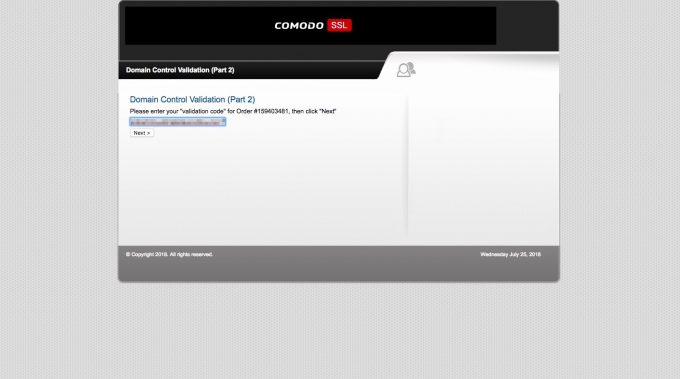
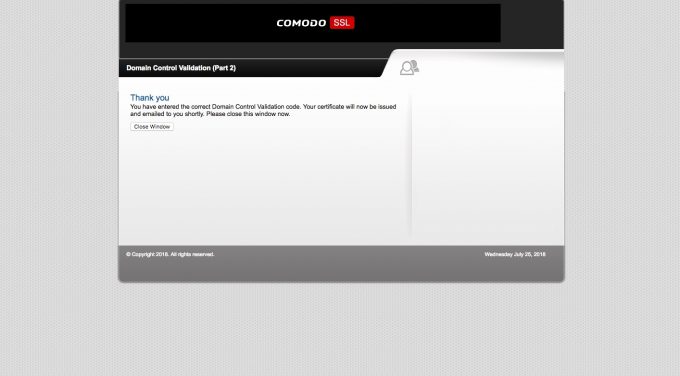
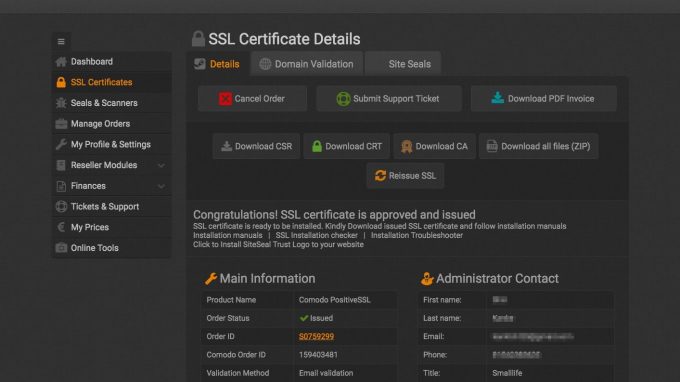


コメント